Search Console(サーチコンソール)を設定する方法
OLTANAの「Search Console」の設定方法
サーチコンソールにログイン【STEP 01】
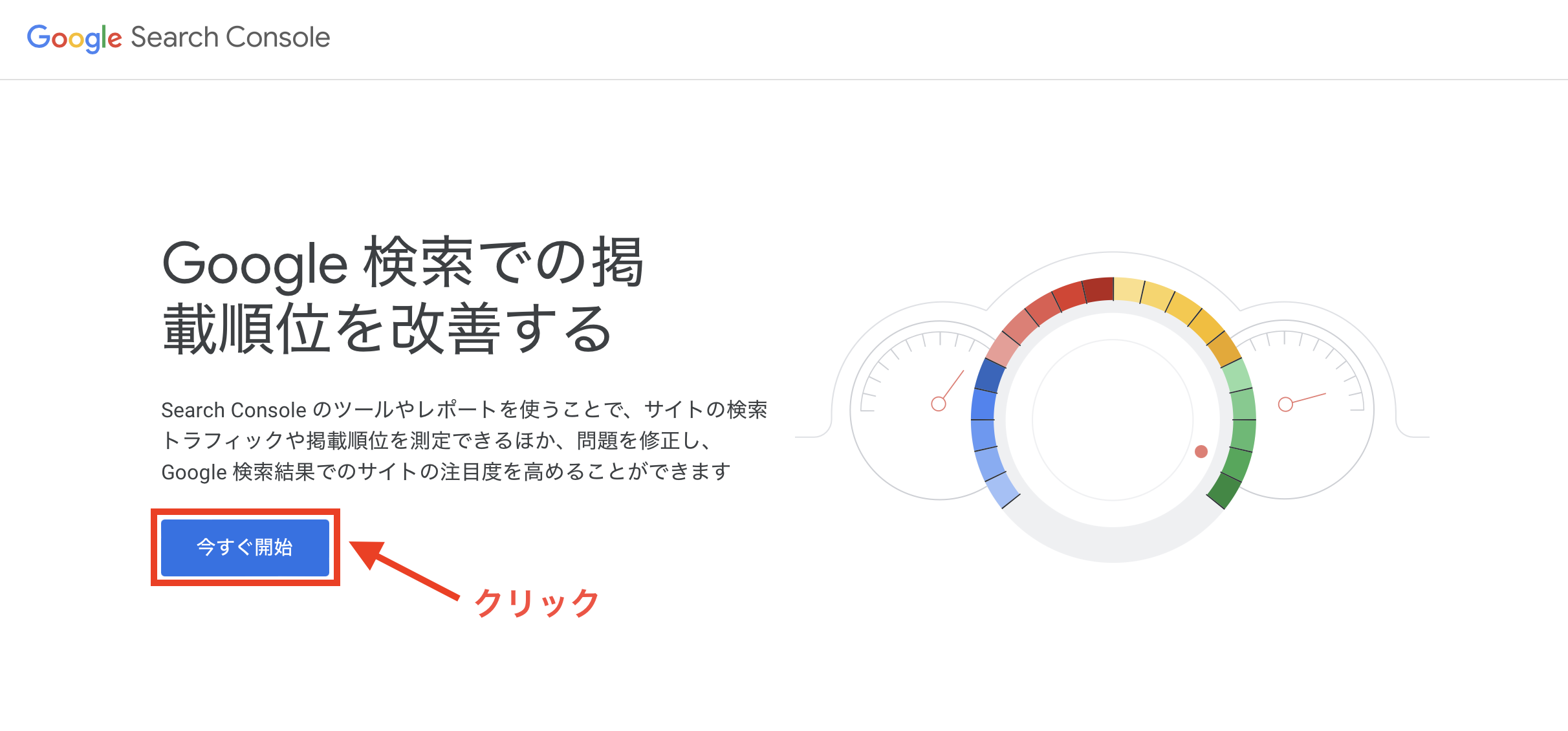
まずはサーチコンソールページにアクセスして「今すぐ開始」をクリックしましょう。
https://search.google.com/search-console
プロパティを追加【STEP 02】
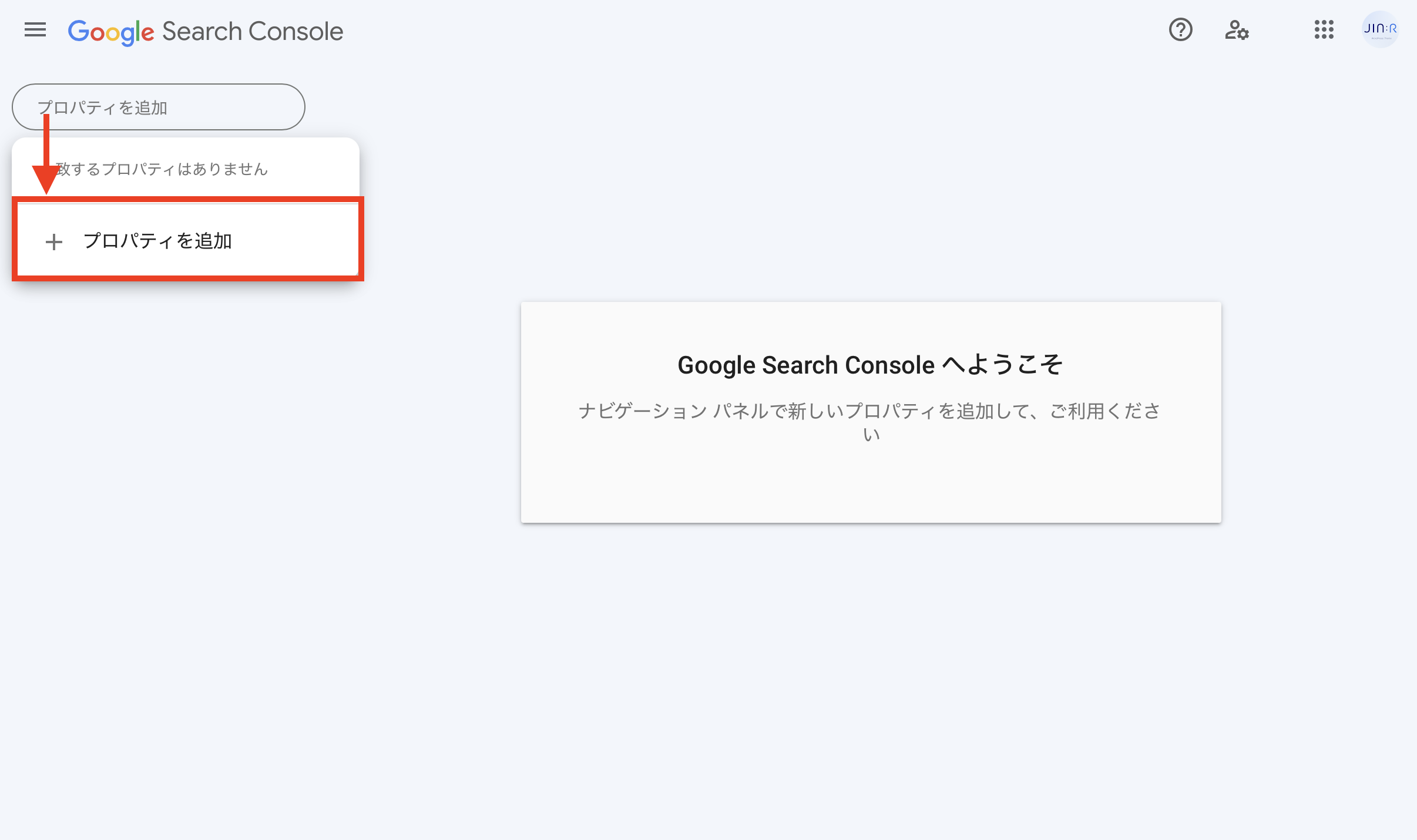
ログイン後、「プロパティを追加」をクリックしてください。
プロパティタイプの選択【STEP 03】
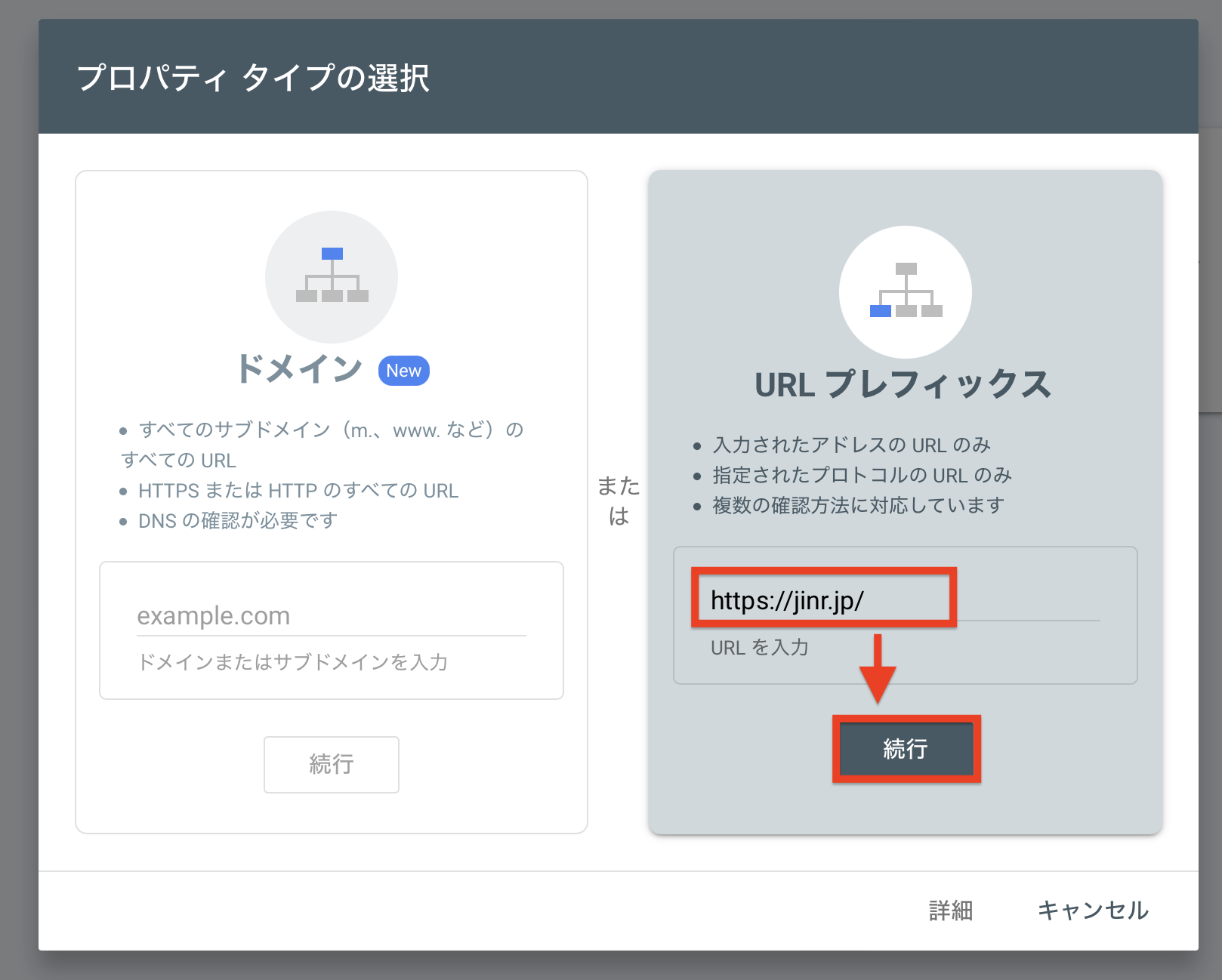
このような画面に移動するので、右の「URLプレフィックス」の方に、自分のサイトのURLを入力しましょう。https://の部分も含めて入力してください。
所有権の確認画面で「HTMLタグ」をコピー【STEP 04】
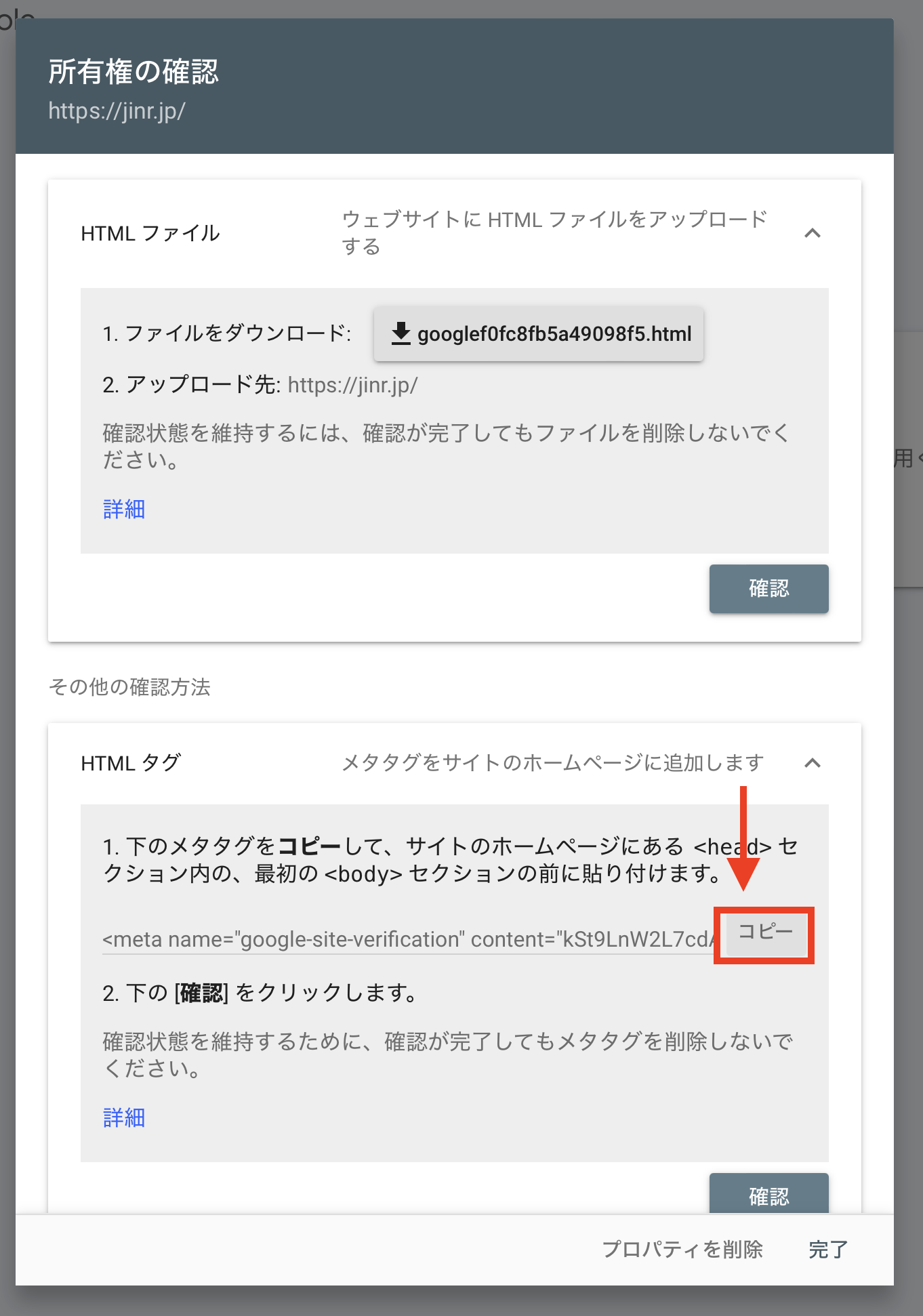
「HTMLタグ」の項目が見つかるはずなので、ここに記載されているコードをまずはコピーしてきます。
⚠️ この画面はまだ使います。次の【STEP 04】に進むときにこの画面を閉じずに置いておいた方が作業がスムーズです。
「カスタマイズ」>「SEO・計測タグ・高速化」に進む【STEP 04】
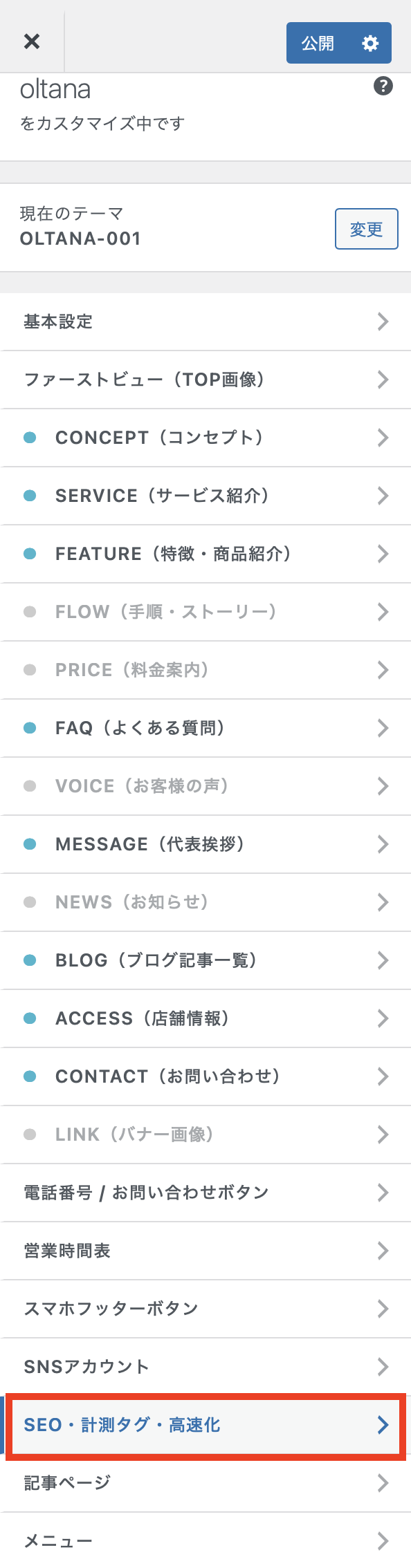
コードを貼り付ける【STEP 05】
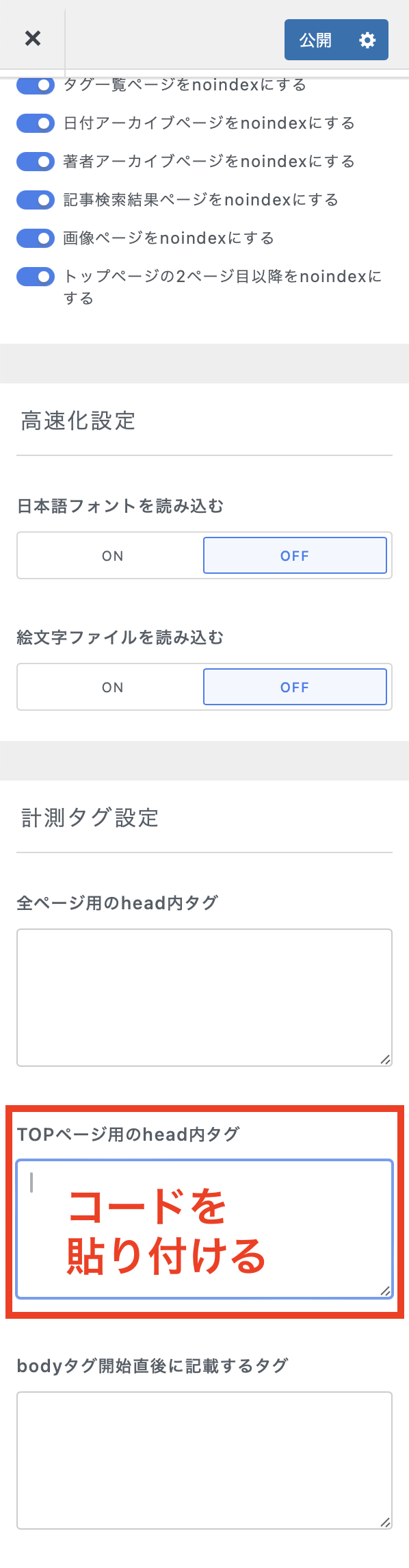
「TOPページ用のhead内タグ」という項目がありますので、先ほどコピーしてきたコードを貼り付けましょう(右クリックで貼り付け)
所有権を「確認」する【STEP 06】
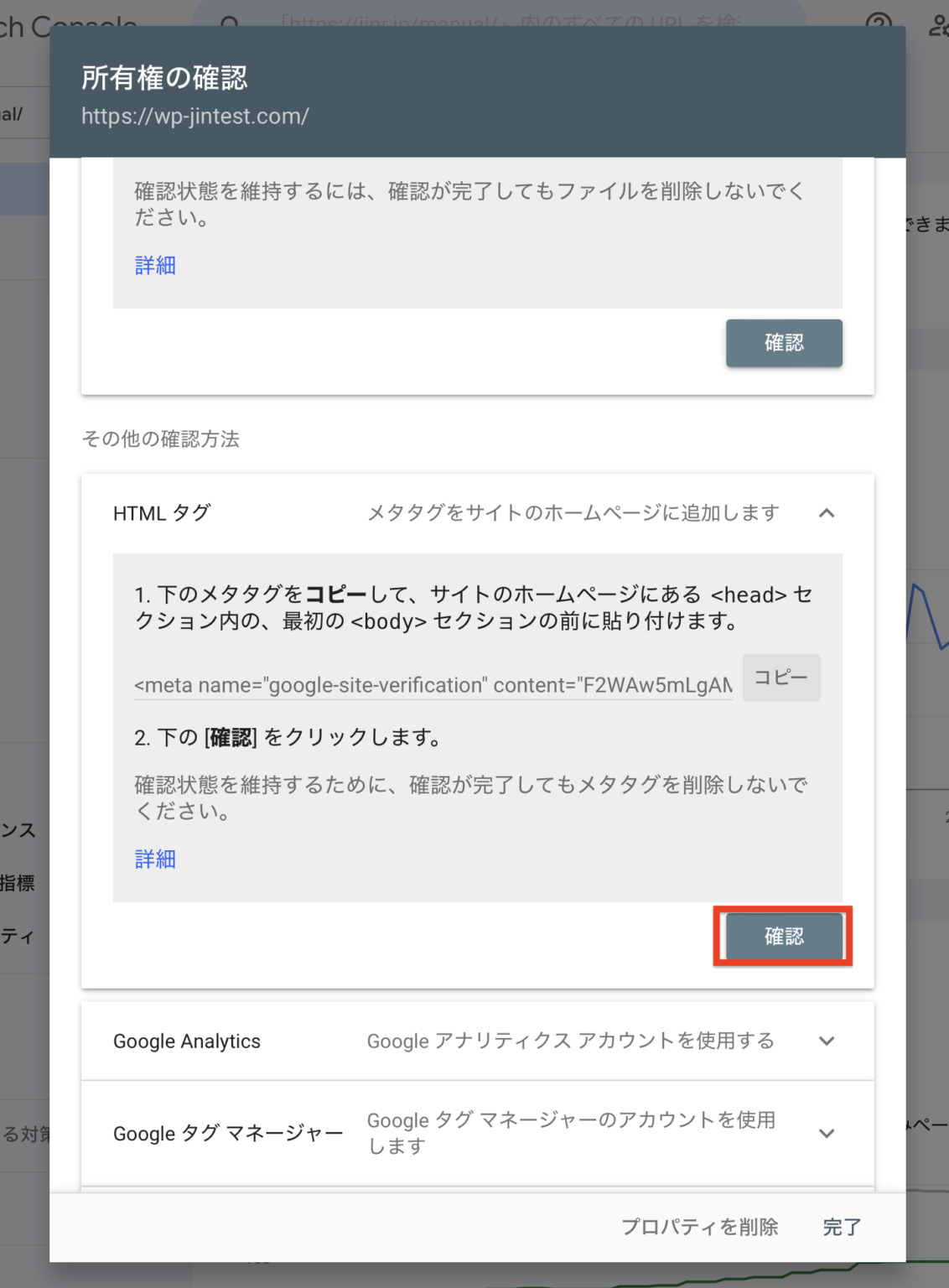
先ほどのサーチコンソールの画面に戻って「確認」のボタンを押しましょう!
所有権が確認される
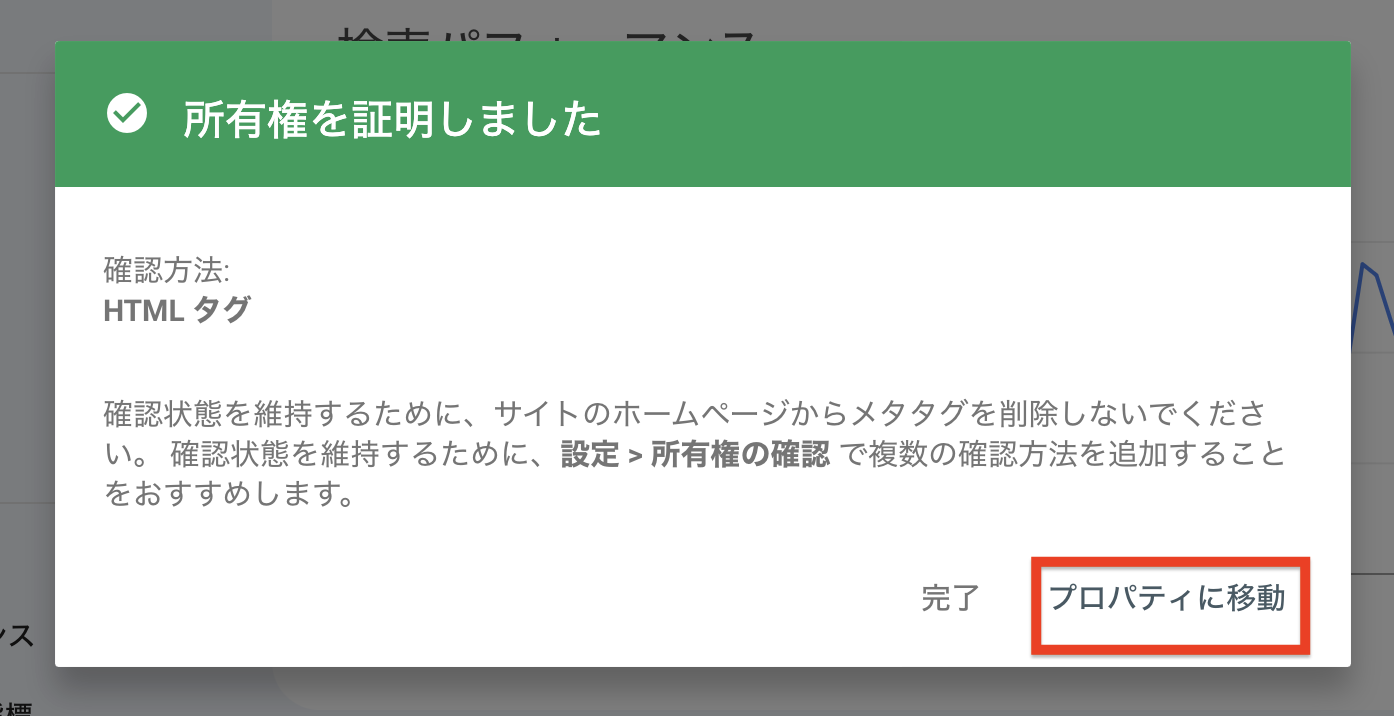
この画面が出たら、所有権確認が完了です。「プロパティに移動」を押すと、管理画面に戻ります。
数日後にレポートが報告される
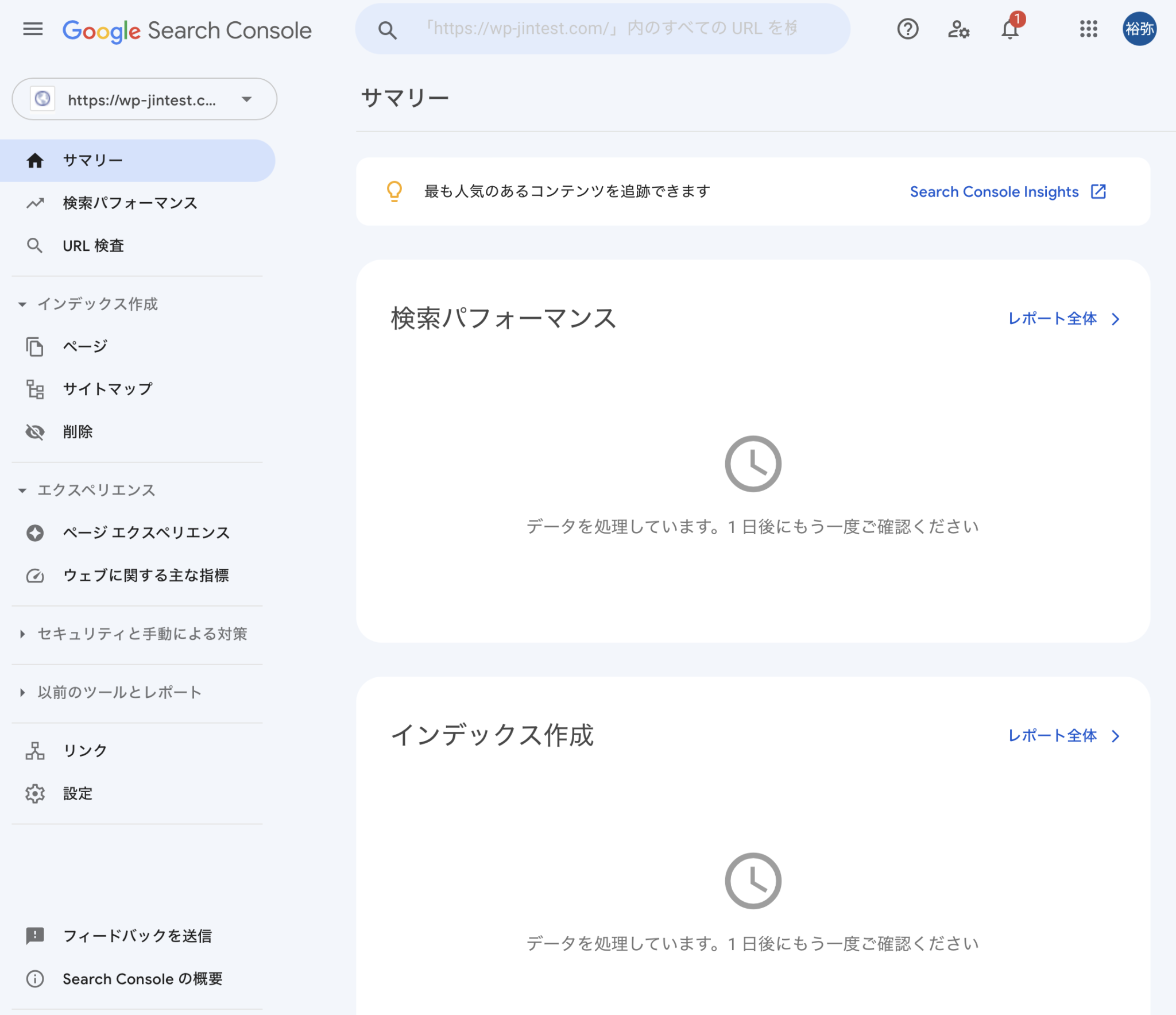
サーチコンソールの登録が完了すると、このように「検索パフォーマンス」や「インデックス」の状態がわかるようになります。(サマリーは数日後に反映されます。)
